8 најбољих начина да поправите велику употребу процесора Гоогле Цхроме-а на Мац-у
Мисцелланеа / / April 06, 2023
Гоогле Цхроме је злогласан по високој употреби РАМ-а и ЦПУ-а на Виндовс-у и Мац-у. Иако користите Аппле МацБоок са најновијим чипом М-серије, велика употреба ЦПУ-а Гоогле Цхроме-а може загрејати вашу машину до непријатних нивоа и продужити трајање батерије. Ево како можете да потврдите тај проблем и решите проблем са високим коришћењем процесора Цхроме-а на Мац-у.

Велика употреба ЦПУ-а Гоогле Цхроме-а на Мац-у омета ваш рад и даје слабе перформансе. Понашање такође оставља друге апликације са мање ЦПУ ресурса на Мац-у. Пре него што пређете на подразумевани прегледач Сафари и задовољите се искуством испод просека, прочитајте трикове у наставку да бисте поправили високу употребу процесора Цхроме-а на Мац-у.
Потврдите Цхроме високо коришћење ЦПУ-а на Мац-у
Када приметите пражњење батерије или високу температуру на свом МацБоок-у, можете користити трикове у наставку да бисте видели кривца за велику употребу ЦПУ-а.
Корак 1: Притисните тастере Цомманд + Спаце и потражите Монитор активности.
Корак 2: Притисните Ретурн да отворите мени.
Корак 3: Пређите на картицу ЦПУ.
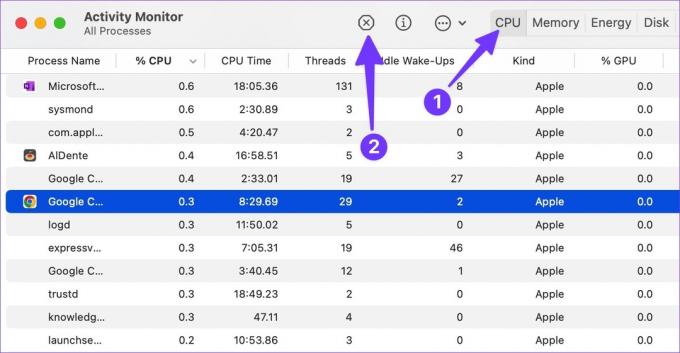
4. корак: Изаберите Гоогле Цхроме и потврдите проценат коришћења ЦПУ-а (%) на Мац-у.
Опционо, можете користити апликације трећих страна као што су ЦлеанМиМац Кс за потврду високог ЦПУ-а користите на свом Мац-у. Хајде да то проверимо на делу.
Корак 1: Изаберите апликацију као што је ЦлеанМиМац Кс са званичног сајта.
Купите ЦлеанМиМац Кс
Белешка: ЦлеанМиМац Кс кошта 29 долара као једнократно плаћање.
Корак 2: Када користите ЦлеанМиМац Кс, изаберите икону апликације на траци менија.

Корак 3: Отворите картицу ЦПУ и проверите највеће потрошаче.

1. Пронађите картице гладне ресурса и затворите их
Гоогле Цхроме има уредан менаџер задатака за проверу ресурса картица у покрету. Можете да пређете преко картица одговорних за велику употребу ЦПУ-а на Мац-у и затворите непотребне. Пратите доле наведене кораке.
Корак 1: Покрените Гоогле Цхроме на Мац-у.
Корак 2: Кликните на мени са три тачке у горњем десном углу.
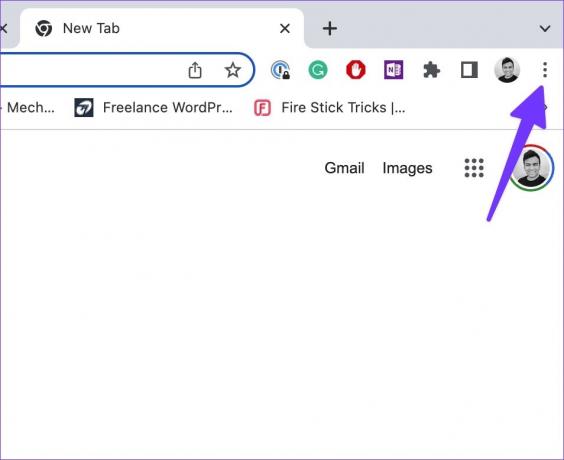
Корак 3: Проширите Још алата и отворите Таск Манагер.

4. корак: Проверите све појединачне картице које користе ЦПУ у позадини.

Ако приметите двоцифрену употребу ЦПУ-а на одређеној картици, то је црвена заставица. Изаберите картицу и притисните дугме Заврши процес да бисте је затворили.
2. Затворите стриминг у позадини
Када имате више картица које стримују музику и видео у позадини, то може заузети добар део ЦПУ-а. Требало би да отворите Гоогле Цхроме и затворите такве активне картице.
3. Паузирајте процес преузимања
Не би требало да преузимате велике датотеке са веба када имате спору Ви-Фи везу. Процес преузимања може потрајати сатима. Дуг процес преузимања у позадини такође утиче на потрошњу процесора. Добра је идеја да повежете свој Мац на бржи Ви-Фи опсег (5 ГХз у поређењу са 2,4 ГХз). Такође можете привремено паузирати процес преузимања и покушати поново са бржих сервера.
4. Онемогући екстензије
Понекад коришћење превише екстензија може довести до велике употребе ЦПУ-а на Мац-у. Не постоји начин да се прецизно одреди одређено проширење за понашање. Морате појединачно да онемогућите или уклоните непотребна проширења из свог претраживача.
Корак 1: Отворите Гоогле Цхроме и проширите опцију Још алата.
Корак 2: Изаберите Екстензије.

Корак 3: Онемогућите или уклоните нерелевантне екстензије једно по једно из следећег менија да бисте открили оно које узрокује високу употребу ЦПУ-а.

5. Зауставите Цхроме да се отвори при покретању
Већина корисника не треба покрените Гоогле Цхроме при покретању Мац-а. Ако сте међу њима, пратите да бисте зауставили понашање.
Корак 1: Кликните на икону Аппле у горњем левом углу.
Корак 2: Отворите Систем Преференцес.

Корак 3: Изаберите Корисници и групе.

4. корак: Превуците до ставки за пријаву.
5. корак: Изаберите Гоогле Цхроме са листе и притисните икону „-“.

6. Ажурирајте Гоогле Цхроме
Застарела верзија Гоогле Цхроме-а може довести до велике употребе ЦПУ-а на Мац-у. Пратите доленаведене кораке да бисте ажурирали Гоогле Цхроме на Мац-у.
Корак 1: Покрените Гоогле Цхроме и кликните на мени Више у горњем десном углу.
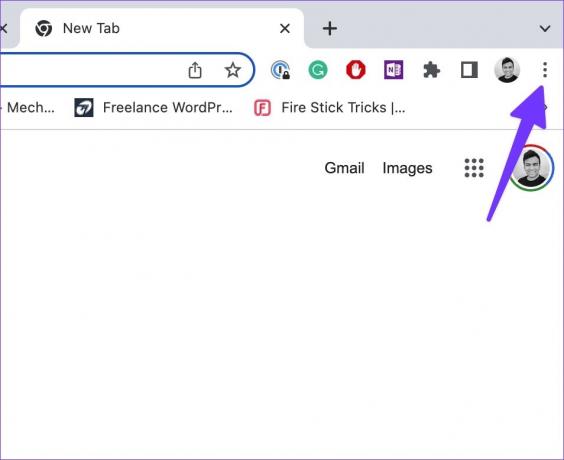
Корак 2: Отворите Подешавања.
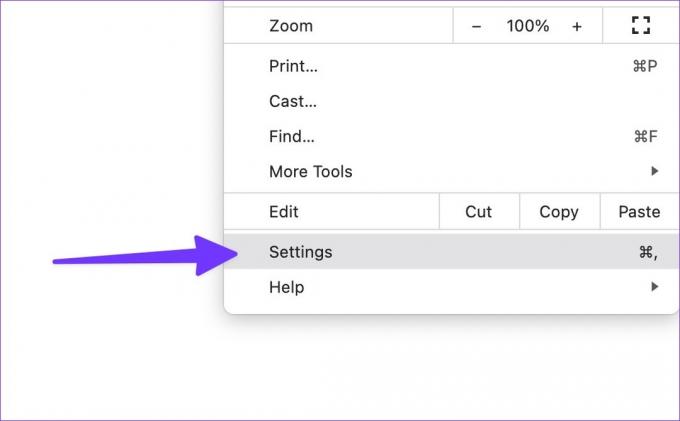
Корак 3: Изаберите „О Цхроме-у“ са леве бочне траке.
4. корак: Преузмите и инсталирајте најновију верзију Цхроме-а.

7. Инсталирајте Гоогле Цхроме Бета верзију
Пре него што јавности објави верзије апликација, Гоогле Цхроме тестира исто са бета корисницима. Иако, можда није стабилан, али долази са неким потенцијалним поправком. Можете отићи на Цхроме бета веб локацију са доње везе и инсталирати је на свој Мац. Након што се пријавите са детаљима свог Гоогле налога, апликација ће аутоматски синхронизовати обележиваче, историју, екстензије и лозинке.
Преузмите Гоогле Цхроме Бета
8. Испробајте Гоогле Цхроме алтернативе
Иако има пуно функција, Гоогле Цхроме није савршен на Мац-у. Постоје способни Цхромиум алтернативе за Мац ако планирате да одбаците Цхроме. Неки значајни спомени укључују Мицрософт Едге, Опера, Браве и Вивалди.
Контролишите употребу ЦПУ-а вашег Мац-а
Иако Аппле обећава водећи радни век батерије у класи на Мац-у, Цхроме-ова висока потрошња ЦПУ-а ће га истрошити за трен. Прођите кроз горе наведене кораке и ставите тачку на такво понашање. Који трик ти је успео? Поделите своје налазе у коментарима испод.
Последњи пут ажурирано 19. септембра 2022
Горњи чланак може садржати партнерске везе које помажу у подршци Гуидинг Тецх. Међутим, то не утиче на наш уреднички интегритет. Садржај остаје непристрасан и аутентичан.



